Postgresという名前で人気のあるPostgreSQLは、オープンソースで無料で利用できるリレーショナルデータベース管理システムです。このタイプのデータベースサーバーは、SQLコンプライアンスと拡張性に重点を置いています。この記事では、CentOS8LinuxディストリビューションへのPostgreSQLのインストールについて詳しく説明します。
前提条件
rootユーザーとしてログインするか、システムで「sudo」コマンドを実行する権限が必要です。
CentOS8へのPostgreSQLデータベースのインストール
まず、デスクトップの左側のサイドバーにあるターミナルアイコンをクリックして、コマンドラインアプリケーション「ターミナル」を開きます。以下のコマンドを入力して、rootユーザーとして端末にログインします。
$ su
rootアカウントのパスワードを入力します。

これで、PostgreSQLインストールのすべての管理コマンドを実行できます。
CentOS 8へのPostgreSQLのインストールを完了するには、次の手順を実行します。
ステップ1:システムキャッシュを更新する
次のコマンドを使用して、システムリポジトリまたはパッケージのリポジトリキャッシュを更新することをお勧めします。これは非常に簡単な手順です。
# dnf makecache
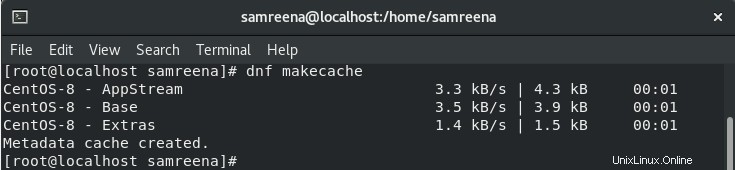
ステップ2:PostgreSQLをインストールする
すべてのパッケージが更新されました。次に、以下のコマンドを実行して、システムにPostgreSQLサーバーをインストールします。
# dnf install postgresql postgresql-server

インストール中に「y」を押してから「Enter」キーを押して、PostgreSQLのインストールを確認する必要があります。
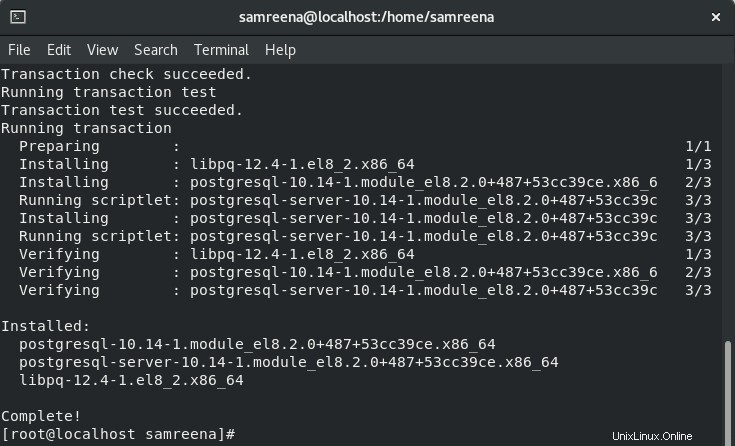
PostgreSQLのインストールが完了したことを示す完了ステータスが端末に表示されます。
ステップ3:PostgreSQLのインストール済みバージョンを確認する
PostgreSQLのインストールが完了したら、PostgreSQLデータベースが機能していることを確認するには、以下のコマンドを実行します。
# postgres --version

上のスクリーンショットでわかるように、Postgres10.14がこのシステムにインストールされています。
ステップ4:PostgreSQLデータベースを初期化する
PostgreSQLデータベースサーバーディレクトリを初期化するには、ターミナルで次のコマンドを入力します。
# postgresql-setup --initdb

ステップ5:PostgreSQLサービスを有効にして開始する
次の一連のコマンドを実行して、PostgreSQLのサービスを有効にできます。
# systemctl enable postgresql

サービスの実行ステータスを確認するには、以下のコマンドを使用します。
# systemctl start postgresql
# systemctl status postgresql

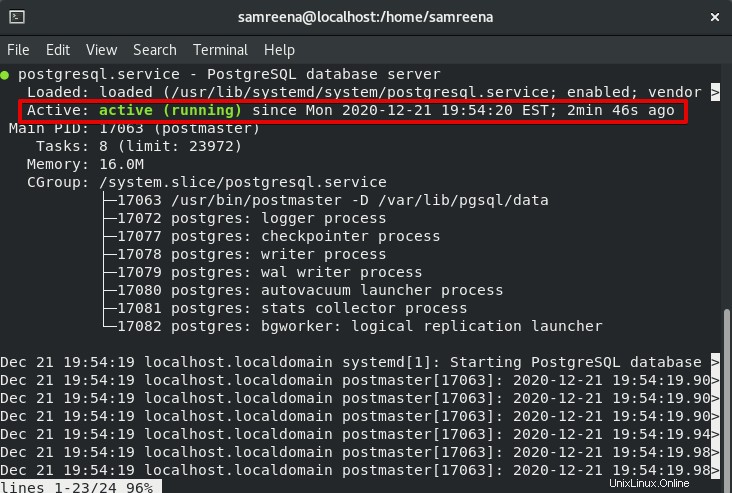
PostgreSQLサーバーを削除する
システムでPostgreSQLデータベースサーバーを使用したくない場合は、次のコマンドを使用して削除できます。
# dnf remove postgresql postgresql-server
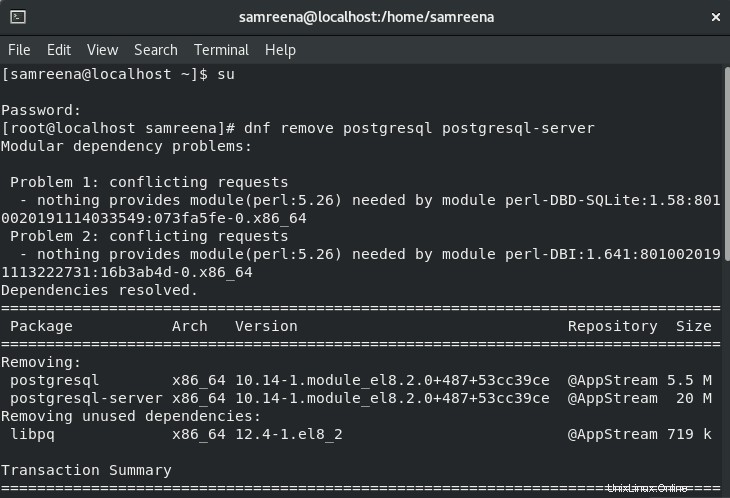
新しいPostgreSQLデータベースの作成
次のように、PostgreSQLデータベースサーバーにrootとしてログインします。
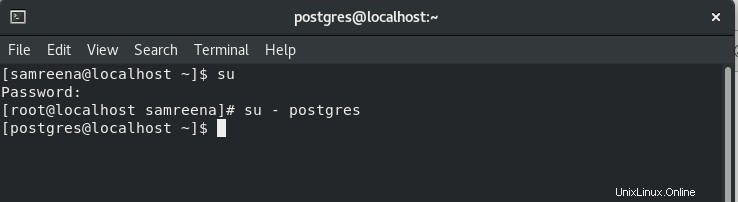
これで、次のコマンドを使用して、「samreenadb」という名前の新しいPostgreSQLデータベースを作成しました。
$ createdb samreenadb
次に、次のコマンドを使用して、作成したデータベース「samreenadb」にアクセスします。
$ psql samreenadb
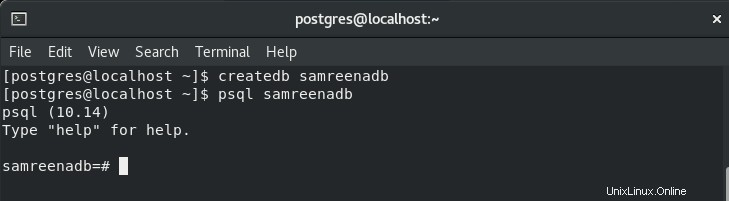
上記のデータベースの動作をテストするには、次のSQLクエリを実行します。
SELECT CURRENT_DATE;
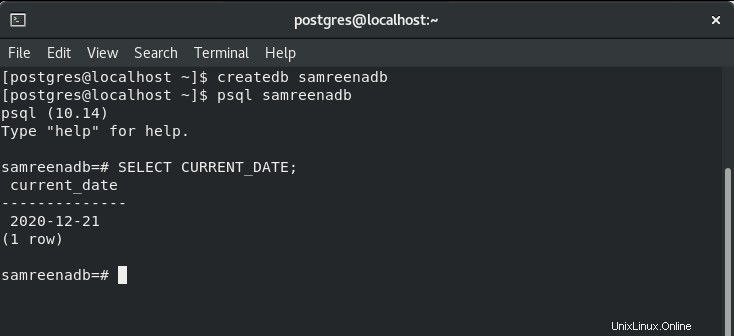
上に表示された画像でわかるように、クエリはこのデータベースで機能しています。
PostgreSQLデータベースにテーブルを作成する
ここでは、現在のデータベースシェルに次のコードを貼り付けることで、このデータベースにテーブルと割り当てられた特権を作成できます。これは、以下に表示されるスクリーンショットでも確認できます。
CREATE TABLE users ( id INT NOT NULL, name VARCHAR(16) NOT NULL, pin VARCHAR(4) NOT NULL );
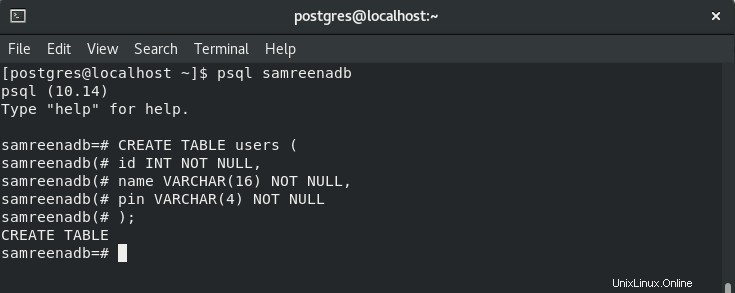
ご覧のとおり、上のスクリーンショットでは「users」という名前でテーブルが作成されています。
データベースのすべてのテーブルまたはリレーションを一覧表示するには、以下のコマンドを実行します。
# \d
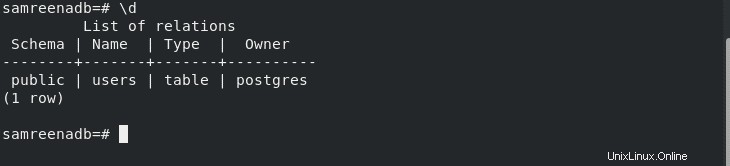
データベースを終了するには、次のコマンドを入力します。
# \q

結論
そのため、この記事では、PostgreSQLサーバーをインストールおよび削除し、CentOS 8上のPostgreSQLでデータベースを作成する方法を示しました。また、SQLクエリを使用してデータベースにテーブルを追加する方法も示しました。この記事がお役に立てば幸いです。